Steam是一款备受玩家喜爱的游戏平台,就在我们迫不及待地想要开始畅玩时,却常常遭遇到无法正常启动或者闪退的问题,对于许多Steam用户来说,这无疑是一场让人沮丧的噩梦。当我们面临这种情况时,应该如何解决呢?本文将为大家介绍一些解决Steam无法启动或闪退问题的方法,帮助大家重新享受游戏的乐趣。无论是技术小白还是经验丰富的玩家,都能从中找到适合自己的解决方案,让Steam重新恢复正常运行。
Steam打不开闪退怎么办
方法如下:
1.首先在电脑中,鼠标右键点击下面的【任务栏】,如图所示。

2.然后在弹出来的选项,点击【启动任务管理器】选项,如图所示。
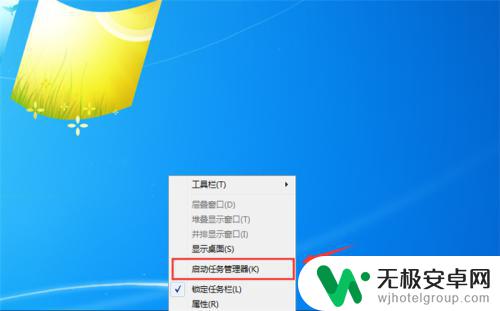
3.然后在打开的任务管理器中,点击上面的【进程】选项,如图所示。
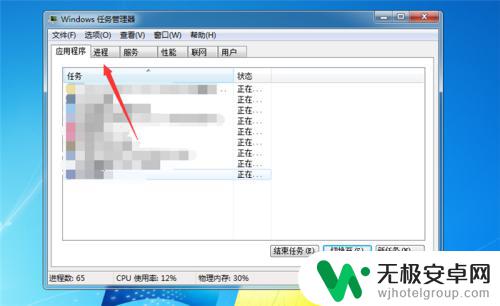
4.然后在里面找到steam相关的进程,鼠标右键点击一下。如图所示。
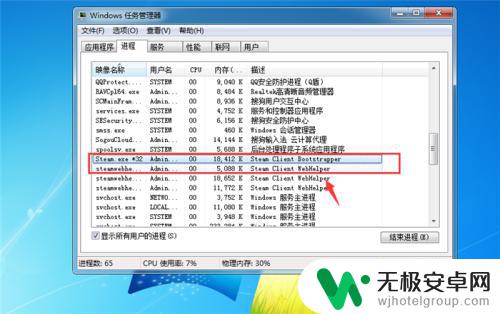
5.然后在弹出来的选项,点击【结束进程】。将steam相关的进程结束,如图所示。
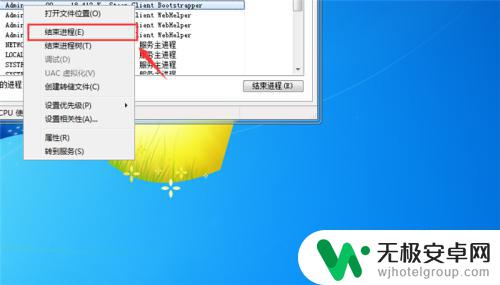
6.然后我们在桌面双击steam图标,将其打开,如图所示。

7.最后就可以成功打开steam,如图所示。
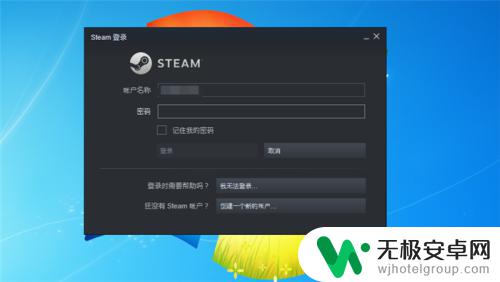
8.总结
1、在电脑中,鼠标右键点击下面的【任务栏】
2、点击【启动任务管理器】选项
3、在打开的任务管理器中,点击上面的【进程】选项
4、找到steam相关的进程,鼠标右键点击一下
5、点击【结束进程】
6、在桌面双击steam图标,将其打开
7、成功打开steam
关于无法打开Steam的内容,我们就介绍到这里了。请继续关注本站,我们将会更新更多精彩内容,让您的游戏体验更有趣!











